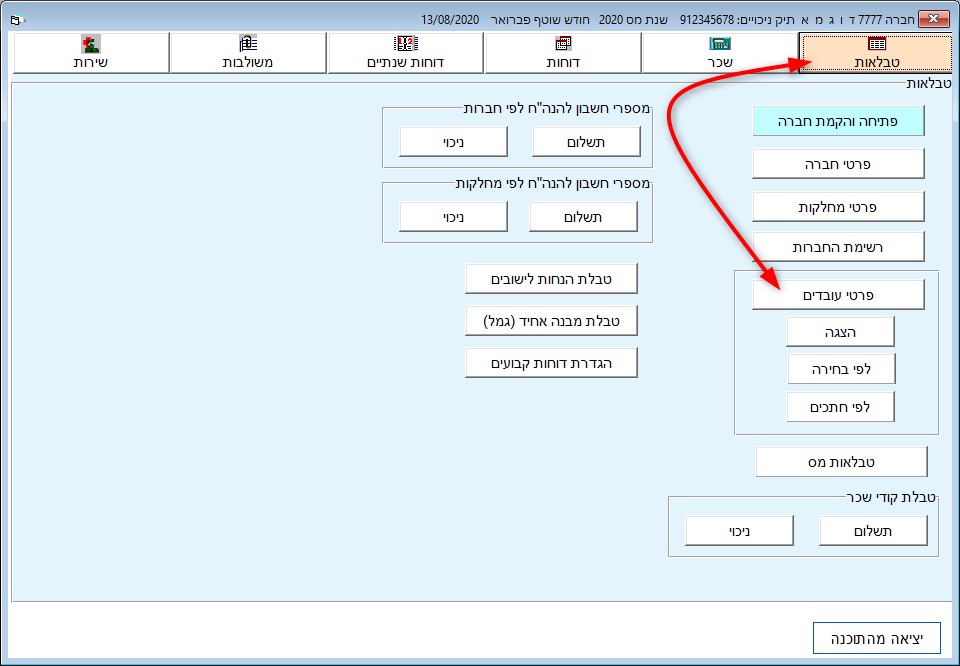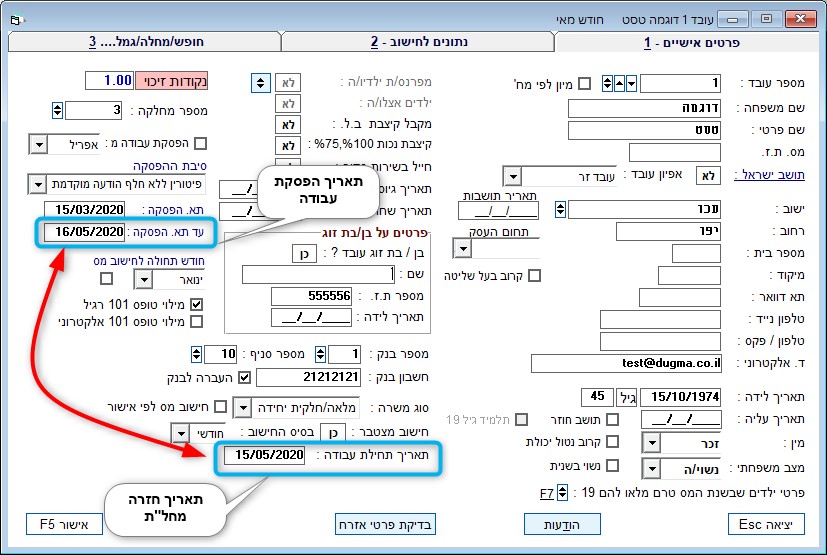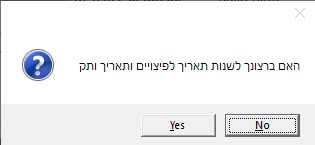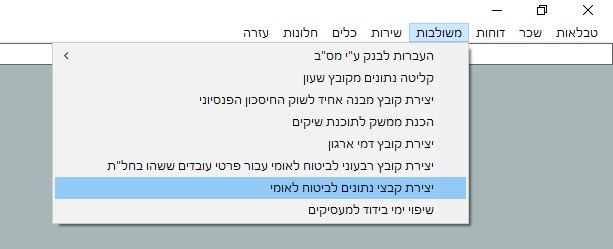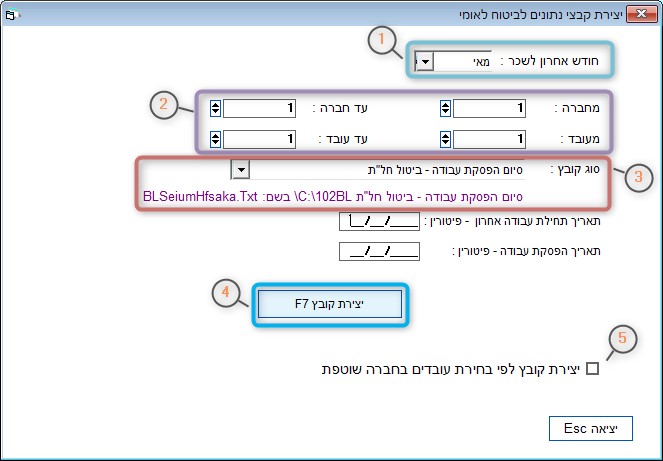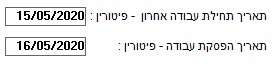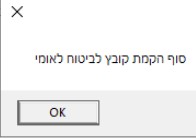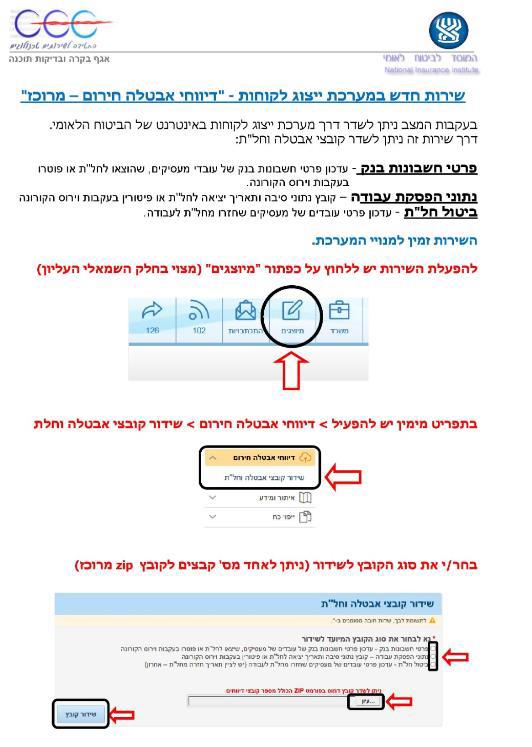הפקת קובץ ביטול חל"ת לביטוח לאומי בגין עובד שלאחר חזרתו מחל"ת לא ממשיך לעבוד בחברה עקב פיטורין לא כולל הודעה מוקדמת
לדוגמה: עובד יצא לחל"ת ב15/03/2020 וחזר מחל"ת ב15/05/2020 – פוטר ללא קבלת הודעה מוקדמת. תאריך לפיטורין עומד על 16/05/2020
שלב 1 - הגדרת תאריך חזרה מחל"ת ותאריך של הפיטורין בפרטי העובד
בתפריט התוכנה לחצו על לשונית "טבלאות" ובחרו "פרטי עובדים":